
čarobni štapić - jedan od "pametnih" alata u programu Photoshop. Načelo operacije leži u automatskom izboru piksela određenog tona ili boje na slici.
Alat "Magic Wand" u Photoshopu
Često korisnici koji ne razumiju mogućnosti i postavke alata su razočarani u svom radu. To je zbog izgleda nemogućnosti kontrole dodjele određenog tona ili boja. Ova lekcija će biti posvećena radi rada "Čarobni štapić" , Naučit ćemo odrediti slike na koje se primjenjuje alat, kao i postavljanje.
Kada koristite Photoshop CS2 verziju ili ranije "Čarobni štapić" Možete odabrati jednostavno kliknite na njezinu ikonu na lijevom oknu. U CS3 verziji pojavljuje se novi alat pod nazivom "Brza dodjela" , Nalazi se u istom odjeljku i zadana ploča se prikazuje upravo upravo. Ako koristite Photoshop verziju iznad CS3, morate kliknuti na ikonu "Brza dodjela" i na padajućem popisu pronađe "Čarobni štapić".
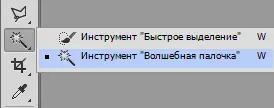
Načelo rada alata
Prvo, vidimo primjer "Čarobni štapić" , Pretpostavimo da imate takvu sliku s gradijentnim pozadinom i poprečnom jednom fotonskom linijom:

Alat se učitava u odabrano područje koje ti piksele, koji, prema Photoshopu, imaju isti ton (boja). Program određuje digitalne vrijednosti boja i naglašava odgovarajuće mjesto. Ako je parcela prilično velika i ima monofoniranje, u ovom slučaju "Čarobni štapić" Samo neophodan.
Na primjer, moramo istaknuti plavu parcelu na našoj slici. Sve što je potrebno je pritisnuti lijevu tipku miša na bilo kojem mjestu plave trake. Program će automatski odrediti vrijednost nijanse i opterećenja u odabrano područje piksela koji odgovaraju ovoj vrijednosti.
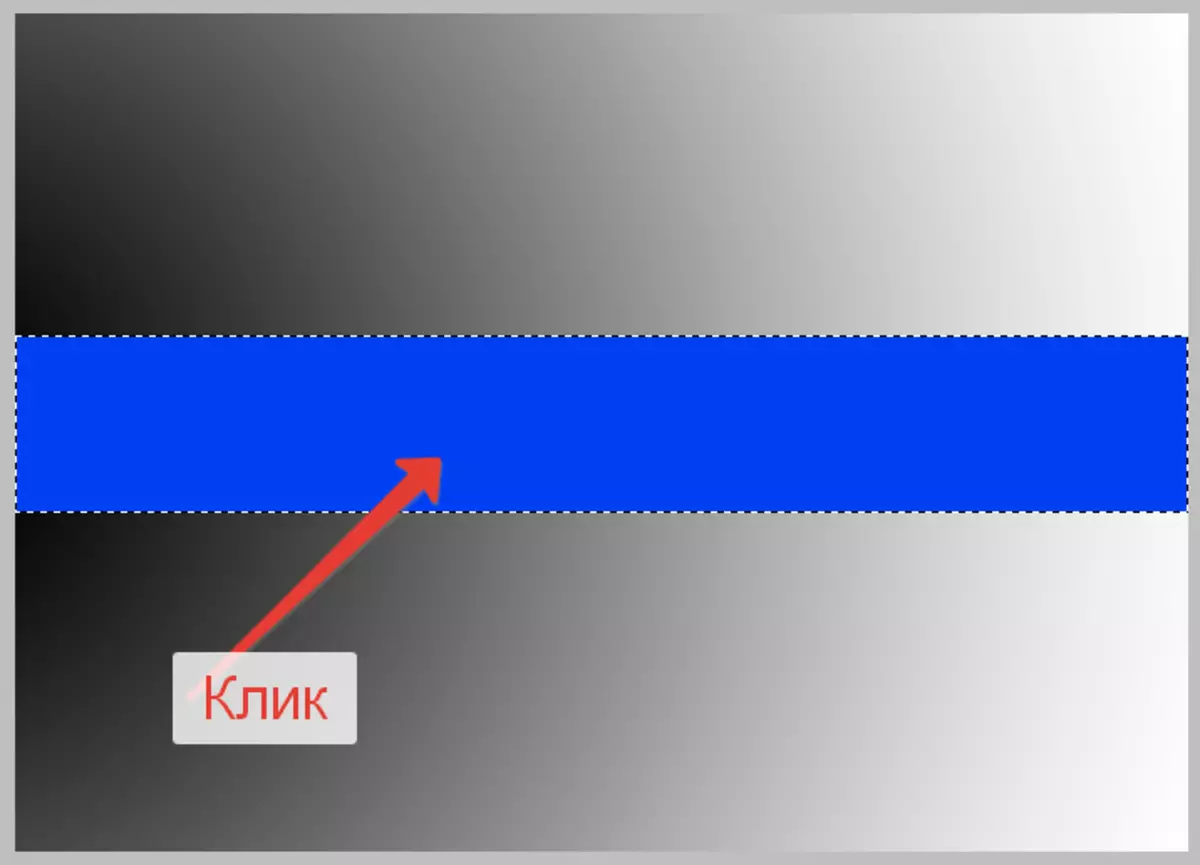
Postavke
- "Prihvaćanje". Prethodna akcija bila je dovoljno jednostavna, jer je stranica imala monofoninu, to jest, nije bilo drugih nijansi plave na traci. Što će se dogoditi ako primijenite alat na gradijent na pozadini? Kliknite na sivo područje na gradijentu.
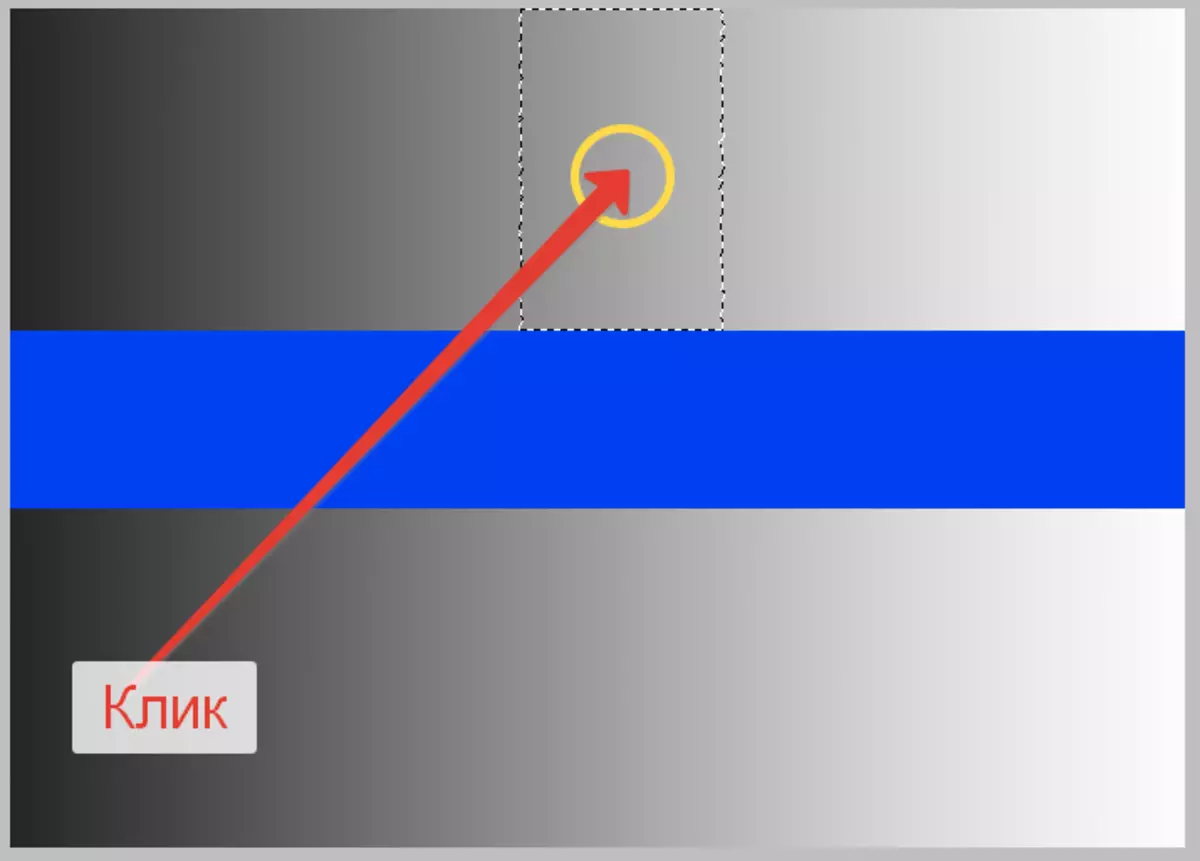
U tom slučaju program je dodijelio raspon nijansi približno vrijednosti za sivu boju na mjestu gdje smo kliknuli. Ovaj raspon određeni su postavkama alata, posebno, "Ulaz" , Postavka je na vrhu alatne trake.

Ovaj parametar određuje koliko se razina može razlikovati uzorak (točka za koju smo kliknuli) iz te nijanse, koja će biti učitana (dodijeljena). U našem slučaju "Tolerancija" instaliran na 20. To znači da "Čarobni štapić" Dodaj naglašavanju 20 nijansi je tamnije i lakše od uzorka. Gradijent na našoj slici uključuje 256 razina svjetline između apsolutno crno-bijelog. Alat je dodijeljen, u skladu s postavkama, do 20 razina svjetline u oba smjera.
Let's, radi eksperimenta, pokušati povećati toleranciju, recimo, do 100 i ponovno se prijavite "Čarobni štapić" Na gradijenta.
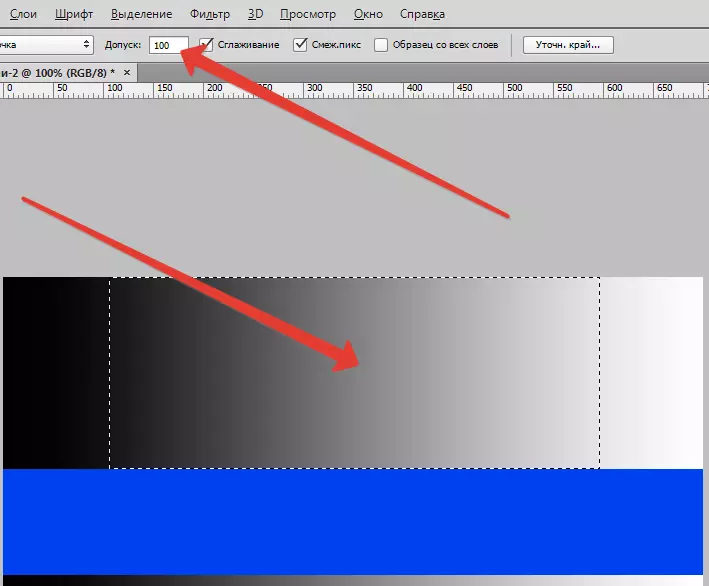
Na "Tolerancija" , proširene pet puta (u usporedbi s prethodnom), alat je dodijelio dio pet puta više, budući da se uzorak dodaje 20 nijansi, a 100 na svakoj strani skale svjetline.
Ako želite odabrati samo tu nijansu koja odgovara uzorku, vrijednost "tolerancije" postavljena je na 0, koja će programu dati program da ne dodaje druge vrijednosti nijansi na odabir. Uz vrijednost "tolerancije" 0 (nula), primamo samo tanku liniju odabira koji sadrži samo jednu nijansu koja odgovara uzorku snimljene sa slike.
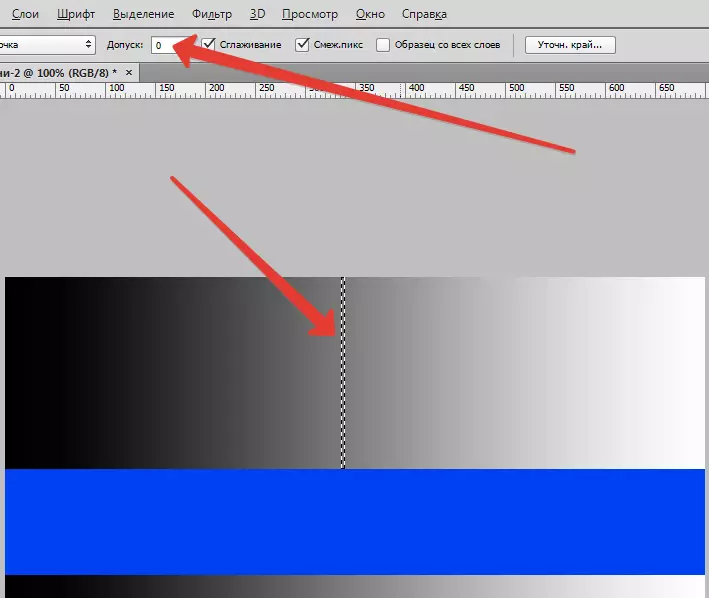
Vrijednost "Tolerancija" Možete postaviti u rasponu od 0 do 255. Što je vrijednost veća, to će se pojaviti područje. Broj 255, prikazan u polju, prisilit će alat da dodijeli cijelu sliku (ton).
- "Povezani pikseli." Pri razmatranju postavki "Tolerancija" Bilo je moguće primijetiti određenu značajku. Kada kliknete na gradijent, program je istaknuo piksele samo unutar područja gradijenta. Gradijent na parceli ispod trake nije bio uključen u odabir, iako su nijanse na njemu potpuno identične gornjem dijelu. Za ovaj odgovori još jedna postavka alata "Čarobni štapić" I zove se "Povezani pikseli" , Ako je DAW (zadano) instalirano ispred parametra, program će dodijeliti samo one piksele koji su definirani "Ulaz" Kao prikladan za raspon svjetline i nijanse, ali unutar odabranog područja. Drugi takvi pikseli, čak i ako su sigurni, kao prikladni, ali izvan odabranog područja, neće pasti u napunjeno područje. U našem slučaju, to se dogodilo. Svi prikladni pikseli na dnu slike su zanemareni.
Provedimo još jedan eksperiment i uklonimo spremnik naprotiv "Povezani pikseli".

Sada kliknite na isto (gornjem) odjeljak gradijenta "Čarobni štapić".
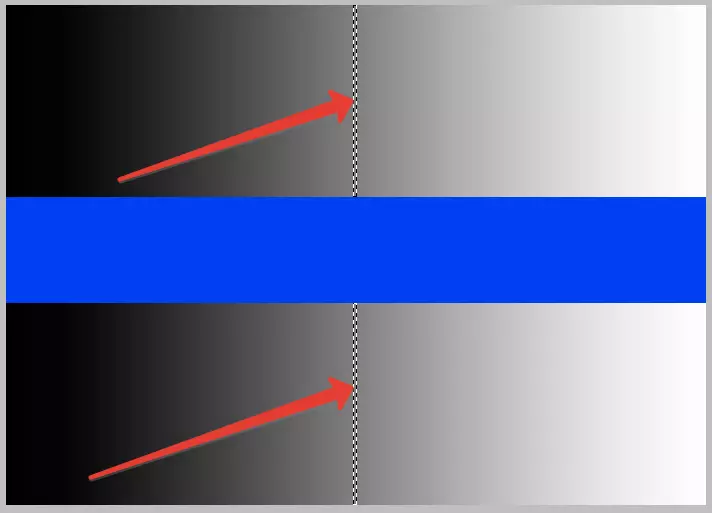
Kao što vidimo, ako vidimo "Povezani pikseli" Onemogućeno, svi pikseli na slici pogodni za kriterije "Tolerancija" će biti dodijeljena čak i ako su odvojeni od uzorka (koji se nalazi na drugom dijelu slike).
- Dvije prethodne postavke - "Tolerancija" i "Povezani pikseli" - su najvažniji u radu instrumenta "Čarobni štapić" , Ipak, postoje i drugi, čak i ako ne tako važni, već i željene postavke. Kada istaknute piksele, alat ga čini postupno, koristeći male pravokutnike, što utječe na kvalitetu odabira. Seamlords se može pojaviti, u bukerodijama se nazivaju "Lestenka". Ako je parcela dodijeljena ispravnom geometrijskom obliku (četverokutni), takav se takav problem ne može dogoditi, ali kada su dijelovi pogrešnog oblika "Lanenka" neizbježne. Malo rubova zupčanika pomoći će "Izglađivanje" , Ako je instalirana odgovarajuća Daw, Photoshop primjenjuje mali zamućenje, koji gotovo ne utječe na konačnu kvalitetu rubova.

- Sljedeća postavka se zove "Uzorak iz svih slojeva" , Prema zadanim postavkama, "čarobni štapić" uzima nijansu uzorak kako bi se istaknuo samo iz tog sloja, koji je trenutno istaknut u paleti, to jest, aktivan. Ako postavite spremnik nasuprot ove postavke, program će automatski uzeti uzorak iz svih slojeva u dokumentu i uključiti se na odabir, vođen parametrom "Tolerancija".

Praksa
Razmotrimo u praksi korištenja alata "Čarobni štapić".
Imamo izvornu sliku:

Sada ćemo zamijeniti nebo na vlastitim oblacima.
Objašnjavamo zašto smo uzeli upravo ovu fotografiju. I zato što je idealan za uređivanje pomoću "Čarobni štapić" , Nebo je gotovo savršen gradijent i mi, uz pomoć "Tolerancija" , Možemo ga u potpunosti dodijeliti. Tijekom vremena (stečeno iskustvo), shvatit ćete koje slike možete primijeniti.
- Stvorite kopiju sloja s kombinacijom izvorne tipke Ctrl + J..
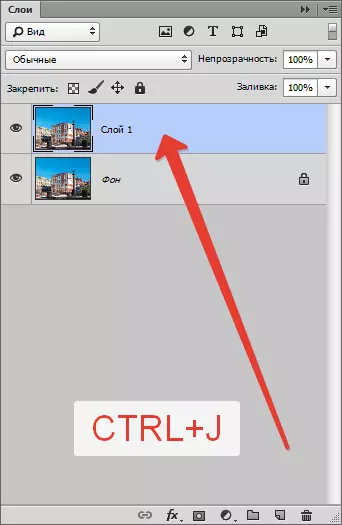
- Onda ga uzmi "Čarobni štapić" I konfigurirajte kako slijedi: "Tolerancija" - 32, "Izglađivanje" i "Povezani pikseli" uključen, "Uzorak iz svih slojeva" Onemogućeno.

- Biti na sloju s kopijom, kliknite na vrh neba. Dobivamo ovaj izbor:

- Kao što možete vidjeti, nebo nije potpuno opisano. Što uraditi? "Čarobni štapić" , kao i bilo koji "alokacijski" alat, ima jednu skrivenu funkciju. Može se zvati kao "Dodaj u odabrano područje" , Funkcija se uključuje kada je ključ zamijenjen Pomak. , Tako, stezanje Pomak. I kliknite na preostali ne-odabrani dio neba.

- Izbrišimo nepotreban ključ Del i uklonite odabir kombinacijom tipki Ctrl + D. , Ostaje samo pronaći sliku novog neba i staviti između dva sloja u paleti.
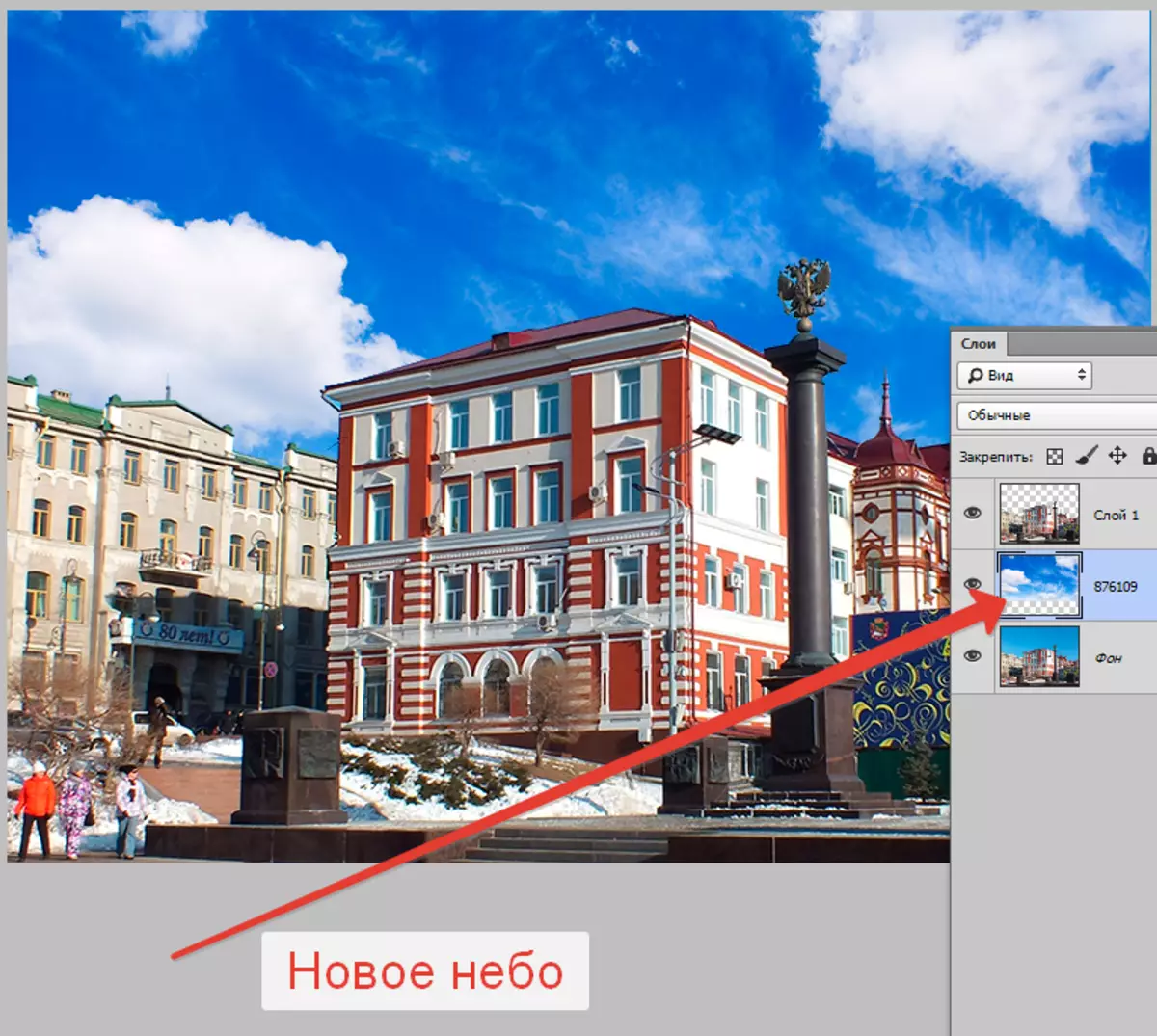
Na ovom studijskom alatu "Čarobni štapić" može se smatrati gotovim. Analizirajte sliku prije korištenja alata, koristite postavke s umom i nećete pasti u redove onih korisnika koji kažu "strašan štapić". Oni su amateri i ne razumiju da su svi photoshop alati jednako korisni. Samo trebate znati kada ih primijeniti. Sretno u vašem radu s programom Photoshop!
